Ein Körperobjekt wird prozedural definiert und muss daher in ein Netzobjekt umgewandelt werden, damit es im Ansichtsfenster angezeigt werden kann. Mit diesen Steuerelementen bestimmen Sie, wie die Software diese Umwandlung durchführt. Sie können zum Rendern eine andere Umwandlungsmethode angeben oder die Ansichtsfensteranzeige einrichten.
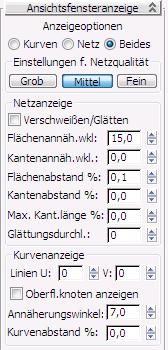
- Anzeigeoptionen
- Legen Sie fest, wie das Körperobjekt in den Ansichtsfenstern angezeigt wird:
- Kurven Zeigt sowohl in schattierten Ansichtsfenstern als auch in Drahtgitter-Ansichtsfenstern nur isoparametrische Kurven an.
- Netz Zeigt sowohl für schattierte Ansichtsfenster als auch für Drahtgitter-Ansichtsfenster nur die Polygone an.
- Beides Zeigt in schattierten Ansichtsfenstern das Netz sowie in Drahtgitter-Ansichtsfenstern Kanten und isoparametrische Kurven an. Wenn Sie in einem schattierten Ansichtsfenster die Option "Flächen mit Kanten" aktivieren, werden die Kurven auch in diesem Modus angezeigt.

Vier verschiedene Anzeigemodi in schattierten Ansichtsfenstern:
1. Netzanzeige (oder Anzeige von beiden) mit Flächen mit Kanten deaktiviert
2. Kurvenanzeige
3. Netzanzeige mit Flächen mit Kanten aktiviert (Einstellung für grobe Netzqualität)
4. Anzeige von beiden mit Flächen mit Kanten aktiviert
- Einstellungen für Netzqualität
-
Wählen Sie eine allgemeine Einstellung aus, mit der die übrigen Einstellungen für "Ansichtsfensteranzeige" automatisch festgelegt werden. Die Vorgabeauswahl Grob bietet eine angemessene Renderqualität für das Ansichtsfenster mit maximaler Interaktionsgeschwindigkeit.
- Grob Netzerzeugung mit der niedrigsten Qualität; generiert die wenigsten Polygone.
- Mittel Generierung eines Netzes mittlerer Qualität.
- Fein Generierung eines Netzes höchster Qualität; erzeugt die meisten Polygone.
Bereich "Netzanzeige"
Mit den Einstellungen im Bereich "Netzanzeige" steuern Sie die Anzeige von Körperobjekten im Ansichtsfenster. Diese Einstellungen werden auch bei der Umwandlung in das Format für bearbeitbare Netze/Polys verwendet, um die Erstellung der Polygone zu steuern.
- Verschweißen/Glätten
- Glättet Polygone, wodurch kleine Kanten und Polygone entfernt werden.
Mit dieser Option werden Scheitelpunkte verschweißt und Glättungsgruppen anstelle der natürlichen Oberflächennormalen verwendet. Dies ist vor allem nützlich, wenn das Netz des Ansichtsfensters zur Umwandlung in ein bearbeitbares Netz vorbereitet wird. Dabei sind Schweißvorgänge erforderlich. Wenn Sie diese Option nicht verwenden, entstehen zwischen einigen Flächen des Ausgabenetzes doppelte Scheitelpunkte an den Kantengrenzen zwischen den Flächen der Körperobjekte.
- Flächenannäherungswinkel
- Maximaler Winkel für jedes Paar von Polygonflächen. Wenn der Winkel zwischen Flächen größer als dieser Wert ist, werden sie in mehrere Polygon unterteilt. Indem Sie diesen Wert herabsetzen, erhöhen Sie die Netzauflösung.
- Kantenannäherungswinkel
- Ähnelt dem Flächenannäherungswinkel, legt aber den maximalen Winkel für eine Polygonkante fest. Der Vorgabewert 0,0 deaktiviert diese Einstellung.
- Flächenabstand %
- Der maximal zulässige absolute Fehler zwischen dem Netz und der tatsächlichen exakten (Festkörper-)Geometrie. Der Prozentwert basiert auf der Größe des Objekts. Die Anpassung dieses Werts ist das bevorzugte Verfahren, um die Netzqualität zu erhöhen, ohne zu viele Polygone zu erzeugen.
- Kantenabstand %
- Ähnelt "Flächenabstand %", legt aber den maximal zulässigen Fehler für Polygonkanten fest. Der Vorgabewert 0,0 deaktiviert diese Einstellung.
- Maximale Kantenlänge %
- Maximale Länge für Netzkanten. Passen Sie diese Einstellung an, um ein Netz ohne lange, schmale Polygone zu erhalten. Mit diesem Wert steuern Sie die Unterteilung des Anzeigenetzes. Der Vorgabewert 0,0 deaktiviert diese Einstellung. Tipp: Bei Verwendung eines Modifikators zum Verformen des Körpernetzes legen Sie die Maximale Kantenlänge % auf 2,0 oder 3,0 fest, um eine glatte Verformung zu erhalten.
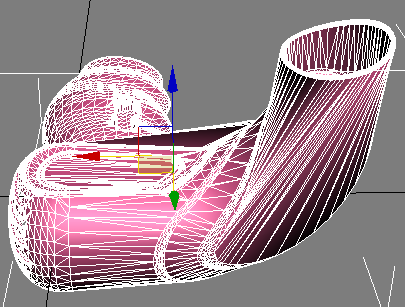
Gekrümmter Haartrockner mit "Max. Kant.länge %"=0,0 (Vorgabe)

Gekrümmter Haartrockner mit "Max. Kant.länge %"=3,0; kleinere Polygone erzeugen eine glattere Verformung.
- Glättungsdurchläufe
- Anzahl der Durchläufe während des Glättungsschritts. Mit einem höheren Wert können Sie die Form von sehr schmalen Dreiecken verbessern.
Bereich "Kurvenanzeige"
- Linien U/V
- Anzahl von Kreuzschraffurkurven für isoparametrische Kurvenanzeige; Anzahl der Unterteilungen in U- oder V-Richtung. Anmerkung: Die zusätzlichen Kurven, die durch höhere Einstellungen als 0 (Vorgabe) erzeugt werden, dienen nur der Anzeige und wirken sich nicht auf die Geometrie aus. Eine Abbildung hierzu finden Sie im Abschnitt Kante.
- Oberflächenknoten anzeigen
- Zeigt an den NURBS-Knoten auf den Flächen isoparametrische Kurven an.
- Annäherungswinkel
- Die in der Anzeige von isoparametrischen Kurven zu verwendende Annäherungswinkel. Verwenden Sie für feinere Kurven niedrigere Werte. Wenn Sie hier für einen Kreis 10 einstellen, erhalten Sie mindestens 36 Segmente. Tipp: Dies ist die primäre Einstellung zur Steuerung der Qualität der Kurvenanzeige. In den meisten Situationen genügt sie den Anforderungen. Stellen Sie für flache Kurven auch "Kurvenabstand %" ein (siehe unten).
- Kurvenabstand %
- Die Sehnenhöhe für die Anzeige von isoparametrischen Kurven. Verwenden Sie für feinere Kurven niedrigere Werte. Beispiel: Wenn Sie bei einem hohen Wert für "Annäherungswinkel" hier 1% einstellen, erhalten Sie für einen Kreis etwa 16 Segmente. Tipp: Diese Einstellung ist am besten für flache Kurven wie eine Motorhaube geeignet, bei denen der gesamte Winkel über die Kurve nur wenige Grad beträgt.